Mercury 恢复出厂设置方法
路由器怎么恢复出厂设置

路由器怎么恢复出厂设置
恢复路由器到出厂设置可以按照以下步骤进行操作:
1. 打开浏览器,并输入路由器的默认IP地址(通常为19
2.168.1.1或
192.168.0.1),按回车键进入路由器管理界面。
2. 输入管理员账号和密码登录路由器管理界面。
如果你之前修改过管理员账号和密码,输入相应的账号和密码进行登录;如果没有修改过,默认账号和密码通常为admin/admin或admin/password。
3. 在路由器管理界面中,找到“设置”或类似的选项。
不同的路由器品牌和型号会有所不同,但一般都会有“设置”或“高级设置”选项。
4. 在设置选项中,查找“恢复出厂设置”或“恢复默认设置”等选项。
可能需要浏览或翻页才能找到该选项。
5. 选择“恢复出厂设置”选项后,会出现一个警告或确认提示框,确认是否继续恢复出厂设置。
如果确认操作,请点击“确定”或“确认”按钮。
6. 路由器会重新启动,并将所有设置恢复到出厂状态。
完成后,可以使用默认的账号和密码登录路由器管理界面。
请注意,恢复出厂设置会清除所有路由器的设置,包括网络名称(SSID)、密码、端口转发设置等,需要重新配置所有设置。
mercury路由器恢复出厂设置后怎么弄.doc
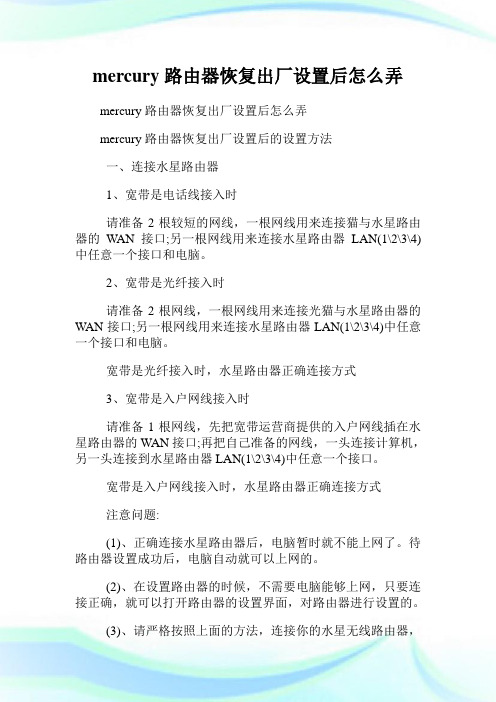
mercury路由器恢复出厂设置后怎么弄mercury路由器恢复出厂设置后怎么弄mercury路由器恢复出厂设置后的设置方法一、连接水星路由器1、宽带是电话线接入时请准备2根较短的网线,一根网线用来连接猫与水星路由器的WAN接口;另一根网线用来连接水星路由器LAN(1\2\3\4)中任意一个接口和电脑。
2、宽带是光纤接入时请准备2根网线,一根网线用来连接光猫与水星路由器的WAN接口;另一根网线用来连接水星路由器LAN(1\2\3\4)中任意一个接口和电脑。
宽带是光纤接入时,水星路由器正确连接方式3、宽带是入户网线接入时请准备1根网线,先把宽带运营商提供的入户网线插在水星路由器的WAN接口;再把自己准备的网线,一头连接计算机,另一头连接到水星路由器LAN(1\2\3\4)中任意一个接口。
宽带是入户网线接入时,水星路由器正确连接方式注意问题:(1)、正确连接水星路由器后,电脑暂时就不能上网了。
待路由器设置成功后,电脑自动就可以上网的。
(2)、在设置路由器的时候,不需要电脑能够上网,只要连接正确,就可以打开路由器的设置界面,对路由器进行设置的。
(3)、请严格按照上面的方法,连接你的水星无线路由器,不要更改连接方式。
步骤二:设置电脑IP地址在对水星(MERCURY)无线路由器进行设置之前,需要先把电脑本地连接(以太网)中的IP地址,设置为自动获得(动态IP),如下图所示;如果不会设置,请点击阅读:电脑自动获得IP地址的设置方法把IP地址设置为自动获得步骤三、路由器上网设置注意问题:(一)、旧设置页面1、登录到设置页面打开电脑上的浏览器,然后在地址栏输入192.168.1.1 并按下回车键,在弹出的对话框中输入用户名和密码(都是admin),并点击确定。
输入账号和密码:admin,登录到水星路由器设置页面2、运行设置向导首次登录到管理界面,会自动弹出运行设置向导,如果为弹出,请点击左侧的设置向导选项启动点击下一步。
水星无线路由器恢复出厂设置

水星无线路由器恢复出厂设置水星MERCURY无线路由器复位设置如下:传统复位方法:先关闭电源,然后按住RESET键不放,同时再开启电源,等到system 灯快闪三次后松开RESET键,路由器将恢复到出厂默认值W54R/MW54R+/MW548R/MW108R复位方法加电状态下,按住RESET键5秒钟以上,路由器将恢复到出厂默认值。
默认管理地址:192.168.1.1,默认用户名/口令:admin/admin;传统复位方法:先关闭电源,然后按住RESET键不放,同时再开启电源,等到system 灯快闪三次后松开RESET键,路由器将恢复到出厂默认值。
默认管理地址:192.168.1.1,默认用户名/口令:admin/admin;--------------------------------------------------------------------------------------------MW150R/MW300R/MWR300T+复位方法加电状态下,按住RESET键5秒钟以上,路由器将恢复到出厂默认值。
默认管理地址:192.168.1.1,默认用户名/口令:admin/admin;复位后设置水星路由器首先,将家里的internet网网线与路由器的WAN口连接,再用事先准备好的网线将电脑与路由器的LAN口连接如下图所示。
2在浏览器中输入,192.168.1.1,以登陆水星无线路由器管理界面来进行设置。
小贴士:有的路由器前面还有一个ISP网络服务提供商提供的光纤猫已经占用了一个ip地址192.168.1.1。
所以为了防止ip地址冲突,我们会将路由器的ip地址改为192.168.1.2,来管理,当然初次登陆管理界面路由器的ip初始地址通常都是192.168.1.1.3在随后的登陆界面中,输入用户名:admin ,密码:admin小贴士:无线路由器的初始用户和密码均为admin,为了安全考虑我们在后面可以将初始密码和用户改掉。
水星路由器怎么样重启

【一】:怎样对水星路由器重新设置怎样对水星路由器重新设置现在市面上路由器重置的方法大同小异,水星路由器重新设置方法也不例外。
在复位的过程中,我们需要对路由器的指示灯进行观察。
所以今天我就来个大总结,不止针对水星路由器重新设置,对小米、磊科、极路由、JCG、普联等路由器重置方法都包含在内。
SOHO级有线宽带路由器和11G系列无线路由器复位方法1)、具有M1、M2灯的TL-R4XX路由器复位方法在路由器的前/后面板上有一个小孔,旁有单词Reset;关闭路由器的电源,找一如笔尖类的尖物按住Reset键;重新插上电源,等待约3-10秒钟,待M1和M2灯同时闪烁三次后可松手,复位成功。
2)、具有SYS灯的路由器复位方法在路由器的前/后面板上有一个小孔,旁有单词Reset;关闭路由器的电源,找一如笔尖类的尖物按住Reset键;重新插上电源,当观察到SYS指示灯闪烁后,松开RESET按钮,路由器将恢复到出厂状态。
企业级路由器和11N系列无线路由器复位方法水星路由器怎么样重启。
1)、具有M1、M2灯的路由器复位方法带电状态下按住RESET键不动,等待约3-10秒钟,待M1和M2灯同时闪烁三次后可松手,复位成功。
2)、具有SYS灯的路由器复位方法带电状态下按住RESET键不动,等待约3-10秒钟,待LAN口和WAN口灯同时闪烁一次后可松手,复位成功。
其它产品的无线路由器复位方法按下Reset键约2秒后松开,路由器将恢复到出厂默认值。
默认管理地址19161,默认用户名口令见路由器标注。
这些分类足以涵盖水星路由器重新设置的方法。
不同路由器拥有者也可以参考这些分类找到适合自己路由器的方法。
重置路由器虽然容易,但是还要再对路由器进行重新设置,有些麻烦。
所以在日常操作中,我们应该谨慎设置我们的路由器。
【二】:水星无线路由器信号不好总是断网怎么办水星无线路由器信号不好总是断网怎么办水星无线路由器信号不好有时候经常断线,其实问题出现在这里,我们的电脑,一般会有配置有两个MAC,一个为以太网MAC,另一个为无线网卡MAC,我们一般会IP绑定以太网MAC,而水星路由器默认的是无线网卡MAC(即当前PC的MAC,所以我们点击“克隆”时,实际是把无线MAC克隆给了路由器,因而出现水星无线路由器信号不好断线的问题。
无线路由器恢复出厂设置的三种方法

无线路由器恢复出厂设置的三种方法2021-11-22路由器突然连不上网,是WiFi账号密码问题?还是隐藏网络突然找不到了?咨询售后技术支持说可以恢复出厂设置看看。
那么,问题又来了,这怎么操作?别急,北京宽带通告诉你以下三种方法。
(资料源自网络)复位须知1、复位需要在路由器通电的情况下操作。
2、复位(RESET)也叫恢复出厂设置,一般情况下,在已忘记路由器登录密码、需重新配置或售后技术支持推荐您恢复出厂设置等情况下,可以将路由器复位。
3、复位后,会清空您之前对路由器的所有设置,您需要重新设置路由器才能上网,请谨慎操作。
4、复位后,登录地址和管理密码恢复为默认,详细信息可以在路由器机壳背板贴纸上查看。
5、路由器支持“软件恢复出厂设置”和“硬件恢复出厂设置”两种方法,但无法登录管理界面时,只能采取硬件方式(按复位键)复位。
1.硬件方式:按复位键此方法最简单直接只需要将路由器通电不需要考虑能否上网能不能进管理页面一、无线路由器无线路由器的复位键有两种类型:RESET按钮和RESET小孔,如下图复位方法:路由器通电情况下,按住路由器RESET键8~10秒(即指示灯全亮时)再松开,路由器恢复出厂设置。
(RESET小孔要用笔尖等尖状物按住)。
二、Mesh分布式路由器腾达Mesh路由器每只底部都有电源插口,WAN口和LAN口,及复位键RESET,可以对出现问题的单只路由器进行复位重新设置,不影响整体WiFi解决方案;复位方法一样:路由器通电情况下,按住路由器RESET键8~10秒(即指示灯全亮时)再松开,路由器恢复出厂设置。
(RESET小孔要用笔尖等尖状物按住)。
腾达穿墙宝MW6/MW5G/MW3等Mesh分布式路由器是为大户型量身打造的家庭智能组网WiFi覆盖解决方案,采用新一代真mesh 技术,多个路由器通过双频桥接自动组成分布式网络,一个节点既能接收信号也能发送信号,有效扩大WiFi的覆盖范围,且双频桥接稳定,损耗小,即使是穿墙、跨楼层也不会造成信号衰减。
mercury路由器怎么设置

mercury路由器怎么设置下面我们就介绍一下mercury无线路由器设置,文中以MW150R无线路由器为示例。
如果路由器之前被设置过的请复位路由器后按教程操作。
复位mercury路由器的方法:请按压RESET按钮5秒钟以上,当SYS指示灯快速闪烁时放开按钮,路由器将重启,重启完毕后路由器将成功恢复为出厂设置。
方法/步骤1.首先打开无线路由器,如果是笔记本电脑,那么要确保电脑连接到了路由器2.打开任意浏览器输入 192.168.1.13.回车确认后会出现登录界面,在登录对话框中输用户名和密码(出厂设置默认均为“admin”),单击“确定”按钮。
4.成功登陆后,点击左侧的设置向导5.单击“下一步”,进入上网方式选择页面6.除非是光纤固定IP接入,这一般是单位或者小区网,其他接入方式都选第二个,PPPOE7.点击下一步后,出提示输入上网的账号和密码,这是申请宽带时候给的8.点击下一步后出现无线状态:开启或者关闭路由器的无线功能SSID:设置任意一个字符串来标识无线网络,这个你可以自己命名信道:设置路由器的无线信号频段,推荐选择自动关闭无线安全:关闭无线安全功能,即不对路由器的无线网络进行加密,此时其他人均可以加入该无线网络。
WPA-PSK/WPA2-PSK:路由器无线网络的加密方式,如果选择了该项,请在PSK 密码中输入密码,密码要求为8-63 个ASCII 字符或8-64 个16 进制字符。
不修改无线安全设置:选择该项,则无线安全选项中将保持上次设置的参数。
如果从未更改过无线安全设置,则选择该项后,将保持出厂默认设置关闭无线安全。
9.单击“下一步”后,会出现设置向导完成界面。
点击“重启”后即可完成路由器设置。
各种路由器的恢复出厂设置方法

TD-8800复位方法:在不断电的情况下,连续按reset键三次,指示灯全部闪烁,复位成功。默认管理地址:192.168.1.1,默认用户名口令:admin/admin;
TD-8810/ TD-8610复位方法:先断电,再按住reset键,然后打开电源,等待大约3秒钟,复位成功。默认管理地址:192.168.1.1,默认用户名口令:admin/admin;
交换机类:
具有reset键的交换机:TL-SL2210web、TL-SL2218web、TL-SL2428web、TL-SL2452web、TL-SG2109web、TL-SG2216web、TL-SG2224web。这几款交换机复位方法与路由器的复位方法相同:先断电,按住RESET键不松手,通电同时,看到所有灯都闪烁即复位成功。默认管理地址是192.168.0.1,默认用户名和密码是supervisor/supervisor;
3)按住的同时给路由器加电,等待约3-10秒钟,M1和M2灯同时闪烁后可松手,复位成功;
注意:复位后路由器将会恢复为出厂设置,默认登陆IP是192.168.1.1;默认用户名和密码是admin/admin,登陆时请注意电脑的IP地址是不是在192.168.1.0网段!
DI-504怎么RESET
按说明在通电状态下按住RESET达8秒以上,可以看到重启了
在dlink路由器带电的情况下,用尖状硬物按住电源插孔旁边的reset键5-8秒,即可使dlink路由器登录用户名和密码变为admin和空。电脑上浏览器地址栏上输入192.168.0.1
TP-LINK产品复位大全(路由器初始化恢复出厂默认值)
TL-WR240+/WR240 2.0复位方法:在加电情认值。默认管理地址:192.168.1.1,默认用户名口令:admin/admin;
mercury路由器怎么恢复出厂设置

mercury路由器怎么恢复出厂设置mercury水星路由器是很多人都在使用的一款设备,当出现问题时,我们可以把mercury路由器恢复成出厂设置,接着重新配置即可,下面是店铺整理的mercury路由器恢复出厂设置的方法,供您参考。
mercury路由器恢复出厂设置的方法一2009年以前生产的路由器(1)外壳上有SYS灯的路由器复位方法在路由器外壳的后面有一个小孔,边上有英文单词:Reset,也有小孔在前面的,注意复位前必须关闭路由器的电源,找一个细长的东西,如牙签,插进小孔里,抵住Reset键,再重新插上电源,当观察到SYS指示灯闪烁后,松开手,路由器将恢复到出厂状态。
(2)外壳上有M1、M2灯的路由器复位方法水星路由器有M1、M2灯的只有TL-R4XX系列产品。
路由器外壳上有一个小孔,边上标明Reset,同样是关闭路由器的电源,找一个牙签插入小孔里,抵住Reset键,重新插上电源,这时需等待3-10秒钟,看到M1和M2灯同时闪烁三次后可松手,复位成功。
2009年以后生产的路由器(1)外壳上有SYS灯的路由器复位方法路由器的前/后面板上有一个小孔,旁边标明Reset,这里和以前的产品不一样,必段在路由器通电的情况下,用牙签插入小孔,抵住Reset键,当观察到SYS指示灯闪烁后,松开Reset键,路由器将恢复到出厂状态。
(2)外壳上有M1、M2灯的路由器复位方法在路由器的前/后面板上有一个小孔,旁边标明Reset,这里同样是要在路由器通电的情况下,用牙签插入小孔,抵住Reset键,等待约3-10秒钟,看到M1和M2灯同时闪烁三次后可松手,复位成功。
复位后而路由器没能完全启动前,不能关闭电源,否则有可能恢复不成功,复位后路由器将会恢复出厂默认设置,默认登陆IP是192.168.1.1,默认用户名和密码是都是adminmercury路由器恢复出厂设置的方法二请在浏览器地址栏输入:192.168.1.1——>“用户名”输入:admin、“密码”输入:admin,登录到设置界面点击“系统工具”——>“恢复出厂设置”——>在弹出的界面中,再次点击“恢复出厂设置”选项,如下图所示。
路由器初始密码复位方法及默认密码大全

路由器初始密码复位方法及默认密码大全这篇路由器初始密码复位方法及默认密码大全是店铺特地为大家整理的,希望对大家有所帮助!水星路由器的复位方法:MW54R/MW54R+/MW548R/MW108R复位方法加电状态下,按住RESET键5秒钟以上,路由器将恢复到出厂默认值。
默认管理地址:192.168.1.1,默认用户名/口令:admin/admin;传统复位方法:先关闭电源,然后按住RESET键不放,同时再开启电源,等到system灯快闪三次后松开RESET键,路由器将恢复到出厂默认值。
默认管理地址:192.168.1.1,默认用户名/口令:admin/admin;MW150R/MW300R/MWR300T+复位方法加电状态下,按住RESET键5秒钟以上,路由器将恢复到出厂默认值。
默认管理地址:192.168.1.1,默认用户名/口令:admin/admin;TP-link无线路由器的复位方法:TL-WR3xx/TL-WR5xx/TL-WR6xx复位方法TL-WR340G+/TL-WR541G+(1.6)/TL-WR641G+(1.6):加电状态下,按住RESET键5秒钟以上,路由器将恢复到出厂默认值。
默认管理地址:192.168.1.1,默认用户口令admin/admin;传统复位方法是:先关闭电源,然后按住RESET键不放,同时再开启电源,等到system灯快闪三次后松开RESET键,路由器将恢复到出厂默认值。
默认管理地址:192.168.1.1,默认用户名口令:admin/admin;TL-WR7xxN/TL-WR841N/TL-WR941N复位方法TL-WR7xxN/TL-WR841N/TL-WR941N:加电状态下,按住RESET键5秒钟以上,路由器将恢复到出厂默认值。
默认管理地址:192.168.1.1,默认用户口令admin/admin;TL-WR841N V1:先关闭电源,然后按住RESET键不放,开启电源,等待system灯快闪三次后松开RESET键,路由器将恢复到出厂默认值。
mercury无线路由器怎么恢复出厂设置
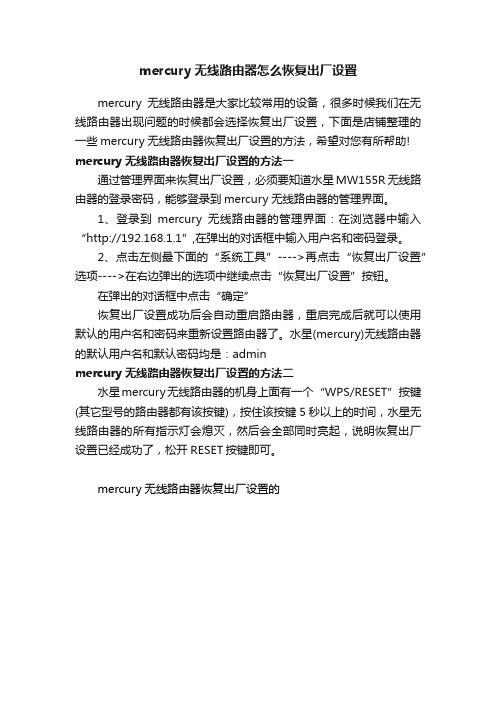
mercury无线路由器怎么恢复出厂设置
mercury无线路由器是大家比较常用的设备,很多时候我们在无线路由器出现问题的时候都会选择恢复出厂设置,下面是店铺整理的一些mercury无线路由器恢复出厂设置的方法,希望对您有所帮助! mercury无线路由器恢复出厂设置的方法一
通过管理界面来恢复出厂设置,必须要知道水星MW155R无线路由器的登录密码,能够登录到mercury无线路由器的管理界面。
1、登录到mercury无线路由器的管理界面:在浏览器中输入“http://192.168.1.1”,在弹出的对话框中输入用户名和密码登录。
2、点击左侧最下面的“系统工具”---->再点击“恢复出厂设置”选项---->在右边弹出的选项中继续点击“恢复出厂设置”按钮。
在弹出的对话框中点击“确定”
恢复出厂设置成功后会自动重启路由器,重启完成后就可以使用默认的用户名和密码来重新设置路由器了。
水星(mercury)无线路由器的默认用户名和默认密码均是:admin
mercury无线路由器恢复出厂设置的方法二
水星mercury无线路由器的机身上面有一个“WPS/RESET”按键(其它型号的路由器都有该按键),按住该按键5秒以上的时间,水星无线路由器的所有指示灯会熄灭,然后会全部同时亮起,说明恢复出厂设置已经成功了,松开RESET按键即可。
mercury无线路由器恢复出厂设置的。
水星MW320R路由器恢复出厂设置怎么操作

水星MW320R路由器恢复出厂设置怎么操作水星MW320R无线路由器,恢复出厂设置的操作方法有两种,下面是店铺给大家整理的一些有关水星MW320R路由器恢复出厂设置的操作方法,希望对大家有帮助!水星MW320R路由器恢复出厂设置的操作方法方法一、在设置界面恢复出厂设置重要说明:在设置界面恢复出厂设置,也就是先登录到水星MW320R路由器的设置界面,然后找到“恢复出厂设置”的选项,点击就可以把水星MW320R路由器恢复出厂设置了。
但是,必须要知道登录密码(管理密码),才能够成功登录到水星MW320R路由器的设置界面的。
如果忘记了登录密码,已经无法进入设置界面,则不能用此方法来恢复出厂设置了。
1、登录到设置界面打开电脑上的浏览器,在浏览器地址栏中输入:——>输入“登录密码”,进入到设置界面。
水星MW320R路由器的登录界面温馨提示:如果忘记了“登录密码”,请使用方法二解决的内容,来把水星MW320R路由器恢复出厂设置。
2、恢复出厂设置点击“高级设置”——>“设备管理”——>“恢复出厂设置”——>“恢复出厂设置”,如下图所示。
在设置界面把水星MW320R路由器恢复出厂设置方法二、按住复位按钮恢复出厂设置1、在水星MW320R路由器的机身,有一个复位按钮:RESET,请先找到这个复位按钮。
2、给MW320R路由器插上电源,一直按住RESET按钮不要松开。
然后观察水星MW320R路由器上的指示灯,当所有指示灯熄灭并重新闪烁的时候,表示已经恢复出厂设置成功,这时候可以松开RESET按钮了。
按住复位按钮把水星MW320R路由器恢复出厂设置水星MW320R路由器恢复出厂设置重要提示:(1)、恢复出厂设置后,会清楚路由器中的所有配置信息,简单的说,就是恢复出厂设置后,路由器就不能上网了。
必须要重新对路由器进行设置,设置成功后,才能上网的。
(2)、把水星MW320R路由器恢复出厂设置后,再次打开时,会自动弹出创建“登录密码”的页面,可以重新创建一个登录密码。
水星路由器恢复出厂设置后怎么重新设置上网

水星路由器恢复出厂设置后怎么重新设置上网不小心按住水星路由器上的复位按钮,将其恢复出厂设置了,现在不能上网。
那么如何设置才能上网?具体请看下面店铺介绍的方法!水星路由器恢复出厂设置后重新设置上网的方法:一、旧设置页面1、登录到设置页面打开电脑上的浏览器,然后在地址栏输入“192.168.1.1”并按下回车键,在弹出的对话框中输入用户名和密码(都是admin),并点击“确定”。
输入账号和密码:admin,登录到水星路由器设置页面2、运行设置向导首次登录到管理界面,会自动弹出运行“设置向导”,如果为弹出,请点击左侧的“设置向导”选项启动——>点击“下一步”。
运行“设置向导”3、选择上网方式这里有3中上网方式:PPPoE(ADSL虚拟拨号)、动态IP(以太网宽带,自动从网络服务商获取IP地址)、静态IP地址(以太网,网络服务商提供固定IP地址)。
下面分别介绍这3中上网方式的设置方法。
水星路由器中选择:上网方式(1)、PPPoE(ADSL虚拟拨号)开通宽带的时候,运营商提供了宽带账号、宽带密码。
在未使用路由器时,猫(宽带网线)直接连接电脑上网时,电脑上需要用“宽带连接”(类似的程序),填写宽带账号、宽带密码,进行拨号,拨号成功后,电脑才能上网。
如果你的宽带情况,与上面介绍的相符,那么“上网方式”应该选择:PPPoE(ADSL虚拟拨号)——>然后填写运营商提供的“宽带账号”、“宽带密码”——>点击“确定”。
上网方式选择:PPPoE填写宽带运营商提供的:宽带账号和密码(2)、动态IP办理宽带后,运营商未提供任何信息,在未使用路由器上网时,只需要把猫接出来的网线(入户网线),连接到电脑;连接后电脑自动就能上网。
如果你的宽带情况,与上面介绍的相符,“上网方式”就应该选择:动态IP(以太网宽带,自动从网络服务商获取IP地址)——>点击“下一步”。
上网方式选择:动态IP注意问题:即使运营商提供了宽带账号、宽带密码,但是在未使用路由器时,只需要把猫接出来的网线(入户网线),连接到电脑;连接后电脑自动就能上网。
水星mw315R无线路由器怎么恢复出厂设置
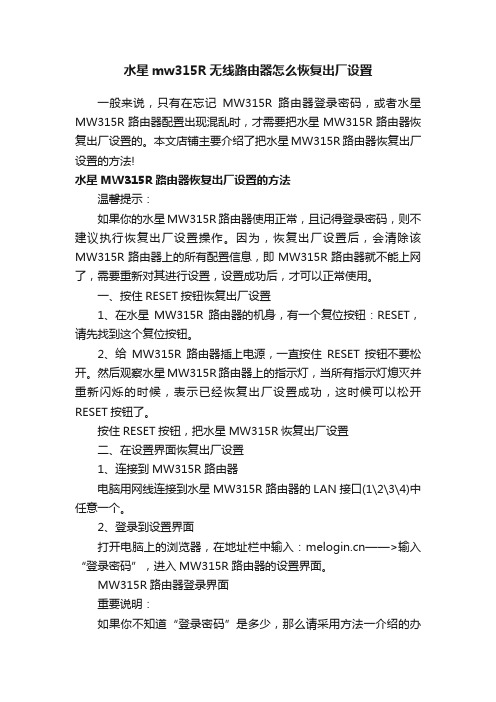
水星mw315R无线路由器怎么恢复出厂设置一般来说,只有在忘记MW315R路由器登录密码,或者水星MW315R路由器配置出现混乱时,才需要把水星MW315R路由器恢复出厂设置的。
本文店铺主要介绍了把水星MW315R路由器恢复出厂设置的方法!水星MW315R路由器恢复出厂设置的方法温馨提示:如果你的水星MW315R路由器使用正常,且记得登录密码,则不建议执行恢复出厂设置操作。
因为,恢复出厂设置后,会清除该MW315R路由器上的所有配置信息,即MW315R路由器就不能上网了,需要重新对其进行设置,设置成功后,才可以正常使用。
一、按住RESET按钮恢复出厂设置1、在水星MW315R路由器的机身,有一个复位按钮:RESET,请先找到这个复位按钮。
2、给MW315R路由器插上电源,一直按住RESET按钮不要松开。
然后观察水星MW315R路由器上的指示灯,当所有指示灯熄灭并重新闪烁的时候,表示已经恢复出厂设置成功,这时候可以松开RESET按钮了。
按住RESET按钮,把水星MW315R恢复出厂设置二、在设置界面恢复出厂设置1、连接到MW315R路由器电脑用网线连接到水星MW315R路由器的LAN接口(1\2\3\4)中任意一个。
2、登录到设置界面打开电脑上的浏览器,在地址栏中输入:——>输入“登录密码”,进入MW315R路由器的设置界面。
MW315R路由器登录界面重要说明:如果你不知道“登录密码”是多少,那么请采用方法一介绍的办法,来把水星MW315R路由器恢复出厂设置。
3、恢复出厂设置点击“高级设置”——>“设备管理”——>“恢复出厂设置”——>“恢复出厂设置”,如下图所示。
在设置界面,把MW315R恢复出厂设置重要提示:(1)、把水星MW315R路由器恢复出厂设置后,在浏览器中输入时,会自动出现创建登录密码的页面,这时候就可以再次设置一个登录密码了。
请牢记你为水星MW315R路由器设置的登录密码,如果忘记了,只能够通过恢复出厂设置的方法来解决(2)、把水星MW315R路由器恢复出厂设置后,会清除这台路由器上的所有配置信息,包括上网参数配置、无线网络设置等;即恢复出厂设置后,MW315R路由器就不能上网了。
怎么将迅捷路由器恢复出厂设置
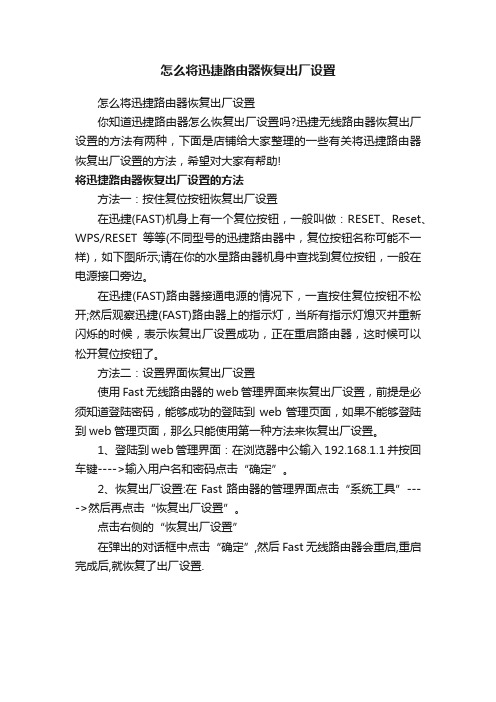
怎么将迅捷路由器恢复出厂设置
怎么将迅捷路由器恢复出厂设置
你知道迅捷路由器怎么恢复出厂设置吗?迅捷无线路由器恢复出厂设置的方法有两种,下面是店铺给大家整理的一些有关将迅捷路由器恢复出厂设置的方法,希望对大家有帮助!
将迅捷路由器恢复出厂设置的方法
方法一:按住复位按钮恢复出厂设置
在迅捷(FAST)机身上有一个复位按钮,一般叫做:RESET、Reset、WPS/RESET等等(不同型号的迅捷路由器中,复位按钮名称可能不一样),如下图所示;请在你的水星路由器机身中查找到复位按钮,一般在电源接口旁边。
在迅捷(FAST)路由器接通电源的情况下,一直按住复位按钮不松开;然后观察迅捷(FAST)路由器上的指示灯,当所有指示灯熄灭并重新闪烁的时候,表示恢复出厂设置成功,正在重启路由器,这时候可以松开复位按钮了。
方法二:设置界面恢复出厂设置
使用Fast无线路由器的web管理界面来恢复出厂设置,前提是必须知道登陆密码,能够成功的登陆到web管理页面,如果不能够登陆到web管理页面,那么只能使用第一种方法来恢复出厂设置。
1、登陆到web管理界面:在浏览器中公输入192.168.1.1并按回车键---->输入用户名和密码点击“确定”。
2、恢复出厂设置:在Fast路由器的管理界面点击“系统工具”---->然后再点击“恢复出厂设置”。
点击右侧的“恢复出厂设置”
在弹出的对话框中点击“确定”,然后Fast无线路由器会重启,重启完成后,就恢复了出厂设置.。
rcury水星MWR无线路由器设置教程参考

mercury水星MW150R无线路由器设置教程篇一:水星MW150R无线路由器设置教程下面我们就介绍一下mercury无线路由器设置,文中以MW150R无线路由器为例如。
假如路由器之前被设置过的请复位路由器后按教程操作。
复位mercury路由器的方法:请按压RESET按钮5秒钟以上,当SYS指示灯快速闪耀时放开按钮,路由器将重启,重启完毕后路由器将成功恢复为出厂设置。
第一、硬件设备的连接设置1、建立局域网连接。
用一根网线连接路由器的LAN口和局域网中的集线器或交换机。
您也能够用一根网线将路由器与您的计算机网卡直截了当相连。
(如图1)2、建立广域网连接。
用网线连接路由器和xDSL/Cable Modem或以太网。
(如图1)3、连接电源。
连接好电源,路由器将自行启动。
(如图1)图1硬件连接图第二、设置网络连接1、计算机IP地址设置。
详细参考fast无线路由器设置2、测试与路由器的连通。
在Windows XP 环境中,点击开场-运转,在随后出现的运转窗口输入“cmd”命令,回车或点击确定进入以下图所示界面。
输入命令:Ping 192.168.1.1,回车。
假如屏幕显示为:计算机已与路由器成功建立连接。
假如屏幕显示为:这说明设备还未安装好,请按照以下顺序检查:a)硬件连接是否正确?设备面板上对应局域网端口的LAN状态指示灯(1/2/3/4)和您计算机上的网卡灯必须亮。
b)设备的IP地址是否为默认的值192.168.1.1?假如不确定设备是否为默认的IP地址192.168.1.1,您能够按照2.2节所述的复位方法,将设备恢复为出厂默认设置。
c)您的计算机的TCP/IP设置是否正确?假如设备的IP地址为192.168.1.1, 那么在手动配置计算机IP地址时,必须为192.168.1.x (X 是2 到254之间的任意整数)。
第三、mercury无线路由器设置开启IE阅读器程序,在地址栏中输入“://192.168.1.1”,回车确认后您将会看到以下图所示登录界面,在登录对话框中输用户名和密码(出厂设置默认均为“admin”),单击“确定”按钮。
水星路由器登陆密码忘记了怎么办
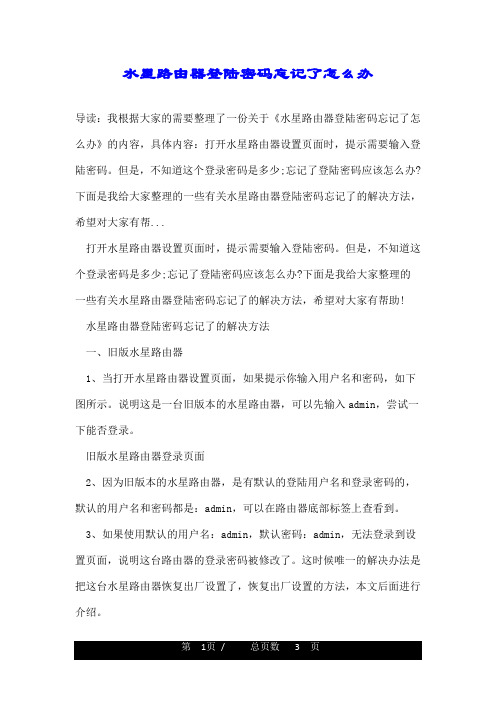
水星路由器登陆密码忘记了怎么办导读:我根据大家的需要整理了一份关于《水星路由器登陆密码忘记了怎么办》的内容,具体内容:打开水星路由器设置页面时,提示需要输入登陆密码。
但是,不知道这个登录密码是多少;忘记了登陆密码应该怎么办?下面是我给大家整理的一些有关水星路由器登陆密码忘记了的解决方法,希望对大家有帮...打开水星路由器设置页面时,提示需要输入登陆密码。
但是,不知道这个登录密码是多少;忘记了登陆密码应该怎么办?下面是我给大家整理的一些有关水星路由器登陆密码忘记了的解决方法,希望对大家有帮助!水星路由器登陆密码忘记了的解决方法一、旧版水星路由器1、当打开水星路由器设置页面,如果提示你输入用户名和密码,如下图所示。
说明这是一台旧版本的水星路由器,可以先输入admin,尝试一下能否登录。
旧版水星路由器登录页面2、因为旧版本的水星路由器,是有默认的登陆用户名和登录密码的,默认的用户名和密码都是:admin,可以在路由器底部标签上查看到。
3、如果使用默认的用户名:admin,默认密码:admin,无法登录到设置页面,说明这台路由器的登录密码被修改了。
这时候唯一的解决办法是把这台水星路由器恢复出厂设置了,恢复出厂设置的方法,本文后面进行介绍。
二、新版水星路由器1、如果打开水星路由器设置页面的时候,只提示你输入登陆密码(管理员密码),如下图所示,说明这是一台新版的水星路由器。
新版水星路由器2、新版本的水星路由器,登录密码(管理员密码),是第一次设置这台水星路由器时,由用户自己创建的。
3、忘记了之前自己创建的登录密码,或者这台水星路由器的登陆密码,之前不是你自己创建的。
这种情况下唯一的解决办法是,把这台水星路由器恢复出厂设置。
三、恢复出厂设置方法1、不管是旧版水星路由器,还是新版水星路由器,在电源插口旁边,都有一个复位按钮,一般标注的是:Reset、RESET、WPS/Reset等。
温馨提示:有些型号的水星路由器中,复位按钮是一个小孔,请注意查看。
水星无线wifi设置网址
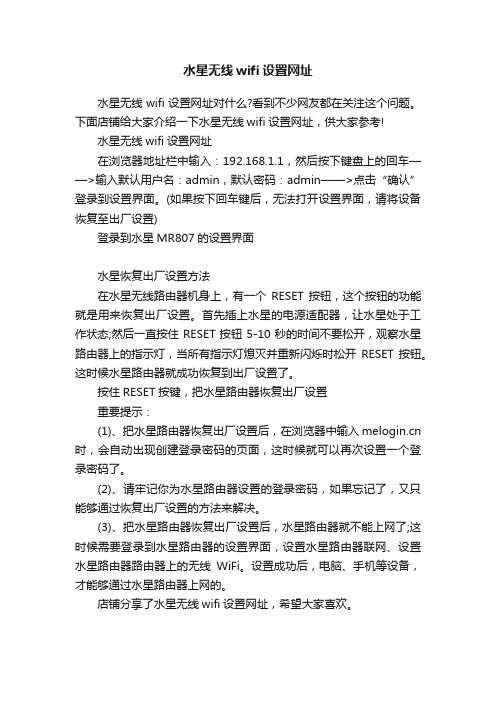
水星无线wifi设置网址
水星无线wifi设置网址对什么?看到不少网友都在关注这个问题。
下面店铺给大家介绍一下水星无线wifi设置网址,供大家参考!
水星无线wifi设置网址
在浏览器地址栏中输入:192.168.1.1,然后按下键盘上的回车——>输入默认用户名:admin,默认密码:admin——>点击“确认”登录到设置界面。
(如果按下回车键后,无法打开设置界面,请将设备恢复至出厂设置)
登录到水星MR807的设置界面
水星恢复出厂设置方法
在水星无线路由器机身上,有一个RESET按钮,这个按钮的功能就是用来恢复出厂设置。
首先插上水星的电源适配器,让水星处于工作状态;然后一直按住RESET按钮5-10秒的时间不要松开,观察水星路由器上的指示灯,当所有指示灯熄灭并重新闪烁时松开RESET按钮。
这时候水星路由器就成功恢复到出厂设置了。
按住RESET按键,把水星路由器恢复出厂设置
重要提示:
(1)、把水星路由器恢复出厂设置后,在浏览器中输入 时,会自动出现创建登录密码的页面,这时候就可以再次设置一个登录密码了。
(2)、请牢记你为水星路由器设置的登录密码,如果忘记了,又只能够通过恢复出厂设置的方法来解决。
(3)、把水星路由器恢复出厂设置后,水星路由器就不能上网了;这时候需要登录到水星路由器的设置界面,设置水星路由器联网、设置水星路由器路由器上的无线WiFi。
设置成功后,电脑、手机等设备,才能够通过水星路由器上网的。
店铺分享了水星无线wifi设置网址,希望大家喜欢。
路由器恢复出厂设置 MERCURY路由器如何恢复出厂设置

2、在水星路由器接通电源的情况下,一直按住复位按键 10 秒左右的 么请使用第一种方法,来把你的水星路由器恢复出厂设置。
时间,就可以把它恢复出厂设置了。
2、恢复出厂设置
长按复位按键,把水星路由器恢复出厂设置
登录到水星路由器的管理页面后,请点击“高级设置”-->“设备Fra bibliotek注意问题:
管理”-->“恢复出厂设置”选项打开-->然后点击右侧页面中的“恢
况,我们需要恢复出厂设置,为大家整理了 MERCURY 路由器如何恢复出厂 通过长按复位按键的方式,来恢复出厂设置。
设置的相关内容,供大家参考阅读!
1、登录到管理页面
MERCURY 路由器如何恢复出厂设置的方法
在浏览器中输入 ,打开登录页面-->输入“登录密码”,
一、长按复位按钮
有些型号的水星路由器中,复位按键是在一个小孔里面,需要用牙签、 复出厂设置”按钮,如下图所示
笔尖、针等细小的物体,才能够按住里面的复位按键。
第1页共2页
本文格式为 Word 版,下载可任意编辑,页眉双击删除即可。
在管理页面,把水星路由器恢复出厂设置 在弹出的对话框中,点击“确定”,系统会自动进行恢复出厂设置操 作,稍微等等一会,就可以了。 在管理页面,把水星路由器恢复出厂设置
先登录到水星路由器的管理页面。
1、在水星路由器电源接口或者线接口的旁边,有一个复位按键,按
登录到水星路由器的管理页面
键下方有英文:RESET 或者 Rest、WPS/RESET 等等,如下图所示。请现
注意问题:
在你自己的水星路由器中,找到这个复位按键。
再次提醒大家,如果你忘记了 管理页面的登录密码,那
- 1、下载文档前请自行甄别文档内容的完整性,平台不提供额外的编辑、内容补充、找答案等附加服务。
- 2、"仅部分预览"的文档,不可在线预览部分如存在完整性等问题,可反馈申请退款(可完整预览的文档不适用该条件!)。
- 3、如文档侵犯您的权益,请联系客服反馈,我们会尽快为您处理(人工客服工作时间:9:00-18:30)。
按照下面的说明,以恢复出厂设置。
1。
通过 craft连接到Mercury
2。
关闭Mercury电源
3。
按下面板上的PPP/craft按钮,使它在PPP模式
4。
按下ACO按钮,并按住不放,再把Mercury开机
5。
ACO按钮应按住不放,直到开机程序已经完成。
CLI如果连接,可以看到下面的消息。
6。
现在,放掉ACO按钮,并再次按PPP/craft按钮,使它在craft模式。
7。
关闭Mercury后, 再次重新启动。
8。
一旦开机程序已经完成,即成功恢复出厂设置
Follow the instructions below to restore the factory default settings.
1. By connecting to the craft port of Mercury 3600
2. Close the power of Mercury 3600
3. TO press PPP / craft button on the panel, making it on PPP mode
4. Press the ACO button and hold it down, then boot Mercury
5. The ACO button should hold until the boot process has been completed. If you connect CLI, you can see the following message.
6. Now, relax the ACO button and press the PPP / craft button, making it on craft mode.
7. After turning off Mercury 3600 power, restart again.
8. Once the boot process has been completed, the factory default settings are successfully restored.。
